Gjenopprette tapte / slettede data fra datamaskin, harddisk, flash-stasjon, minnekort, digitalt kamera og mer.
Kjente metoder for å gjenopprette Safari-bokmerker på Mac med enkel veiledning
 Oppdatert av Somei Liam / 05. des 2022 16:30
Oppdatert av Somei Liam / 05. des 2022 16:30Safari er en nettleser som er spesielt utviklet for Apple-enheter. Mange mennesker har forskjellige preferanser angående nettlesere. Generelt er Chrome den mest populære nettleseren i verden. Men hvis enhetene dine sirkulerer rundt Apple, er det bedre valget å bruke Safari. På denne måten kan du oppleve flott bruk på tvers av enheter. I tillegg lar den deg nyte fordelene, for eksempel uavbrutt surfing. Du kan enkelt fortsette å lese en artikkel fra Mac til iPhone. En annen er å legge til bokmerker på sidene du besøker. Det bidrar til å gjøre nettleseropplevelsen din praktisk.
For eksempel er du midt i å skrive en skoleoppgave og plutselig finner en informasjonsartikkel. Men timene er unnagjort, og du får beskjed om å fortsette neste dag. Du kan bruke bokmerket for å komme tilbake til det lettere senere. Å legge til et bokmerke i Safari-nettleseren kan enkelt gjøres ved å klikke på Del-knappen på verktøylinjen, og deretter velge Legg til bokmerke. Ved å gjøre dette kan du gå tilbake til en side uten å måtte finne den igjen manuelt på nettet. Du trenger bare å gå til bokmerkene dine og velge siden eller nettstedet for å få tilgang til det med ett klikk.
Men hva skjer når bokmerkene dine forsvinner? Det vil garantert føre til for mye bryderi å finne sidene du har lagret én etter én igjen. Heldigvis kan du fortsatt få dem tilbake med noen effektive gjenopprettingsmetoder. Og vi skal gi deg dem umiddelbart, så du slipper å surfe videre på internett. Du trenger bare å lese videre i denne artikkelen for å gjenopprette slettede bokmerker på Mac-ens Safari.
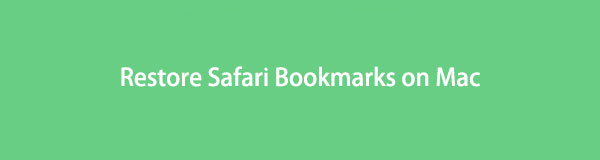

Guide List
Del 1. Gjenopprett Safari-bokmerker på Mac med FoneLab Mac Data Retriever
Det første du kan prøve er å installere tredjepartsverktøyet, FoneLab Mac Data Retriever. Det lar deg gjøre det gjenopprette nesten alle typer data på din Mac, inkludert Safari-bokmerker. Dette verktøyet er et pålitelig gjenopprettingsprogram som er populært brukt av mange. Det gir utmerkede resultater som sikrer sikkerheten til dataene dine. For ikke å nevne de nyttige funksjonene du kan bruke for å gjøre gjenopprettingsprosessen mye mer problemfri. Et eksempel er Filter-funksjonen, der du kan angi informasjonen om dataene du vil gjenopprette for å finne dem lettere. I tillegg fungerer dette verktøyet på Mac OS X 10.7 og nyere. Samme med Windows 7, 8, 8.1, 10 og andre senere versjoner.
FoneLab Data Retriever - Gjenopprett tapte / slettede data fra datamaskin, harddisk, flash-enhet, minnekort, digitalkamera og mer.
- Gjenopprett bilder, videoer, dokumenter og mer data med letthet.
- Forhåndsvis data før gjenoppretting.
Bli veiledet av følgende instruksjoner nedenfor for å gjenopprette Safari-bokmerker med FoneLab Mac Data Retriever:
Trinn 1Naviger til den offisielle siden til FoneLab Mac Data Retriever for å få en kopi av installasjonsfilen gratis. For å gjøre dette, klikk på Gratis nedlasting knapp med Apple-logoen. Du kan også bytte for å se Windows-versjonen hvis du kjører en Windows-datamaskin. Når programvarefilen er lastet ned på Mac-en, drar du den til Programmer-mappen. Åpne deretter programmet for å kjøre på skrivebordet.

Trinn 2På hovedgrensesnittet til FoneLab Data Retriever vil du se hovedfunksjonene den tilbyr. Mac Data Recovery-funksjonen, iOS Data Recovery og Android Data Recovery. Du kan bruke de andre funksjonene senere, men foreløpig klikker du på Start kategorien på Mac Data Recovery.
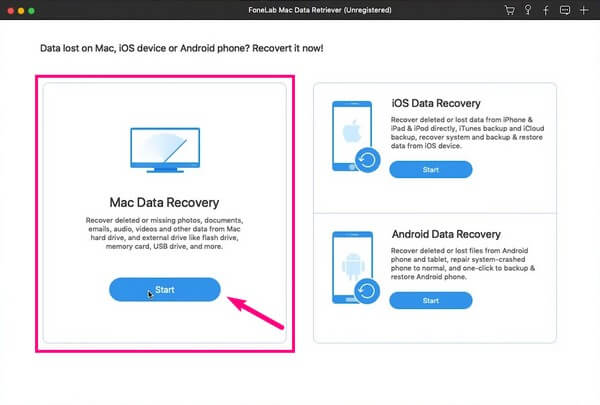
Trinn 3Følgende grensesnitt inneholder filtypene som er tilgjengelige for å gjenopprette ved hjelp av FoneLab Mac Data Retriever. Dette inkluderer bilder, videoer, lyd, dokumenter, e-poster og andre. Bokmerkene på Safari har ikke en bestemt type, så du kan velge andre for at bokmerkene skal inkluderes i skanneprosessen. Etter det velger du plassering av dataene dine, og klikk deretter Skanne.
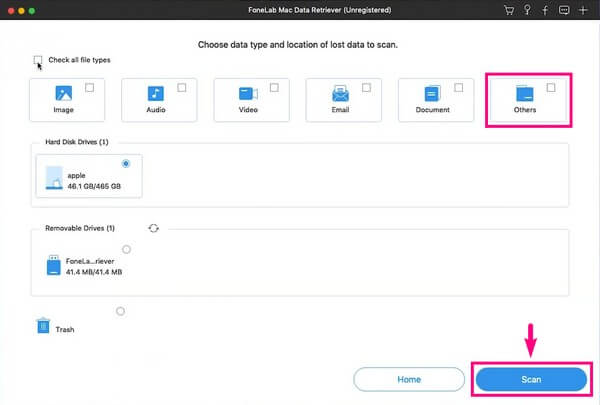
Trinn 4Etter Quick Scan, vil mapper med ulike filtyper vises. Du kan åpne hver av dem for å finne bokmerkene du har mistet. Programmets andre funksjoner er også tilgjengelige for å hjelpe deg med å finne dataene dine lettere. De filtre, søkelinjen, Dypt Søk, og mer. Du kan bruke dem i henhold til dine behov.
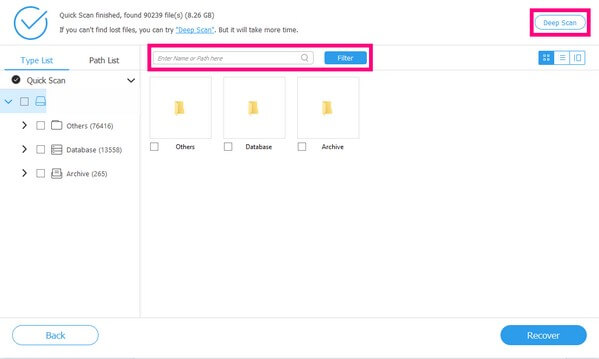
Trinn 5Når du har valgt alle bokmerkene du vil gjenopprette, kan du endelig trykke på Gjenopprette fanen nederst til høyre for å hente dataene dine.
FoneLab Data Retriever - Gjenopprett tapte / slettede data fra datamaskin, harddisk, flash-enhet, minnekort, digitalkamera og mer.
- Gjenopprett bilder, videoer, dokumenter og mer data med letthet.
- Forhåndsvis data før gjenoppretting.
Del 2. Gjenopprett Safari-bokmerker på Mac på icloud.com
En annen populær metode er iCloud. Denne tjenesten arkiverer automatisk Safari-bokmerker og gjenoppretter dem med tidligere versjoner. Hvis du ved et uhell sletter bokmerkene dine, kan du raskt gå til iCloud og gjenopprette versjonen der de fortsatt er lagret. Men merk at kontoen du bruker på Mac-en må være den samme kontoen som du vil logge på iCloud. Hvis ikke, vil du ikke kunne gjenopprette dem.
Bli veiledet av følgende instruksjoner nedenfor for å gjenopprette slettede bokmerker på Mac Safari på icloud.com:
Trinn 1Gå til nettstedet icloud.com og klikk deretter på firkantede prikker symbol på verktøylinjen. Etter det, velg Datagjenoppretting.
Trinn 2Klikk på Gjenopprett bokmerker alternativ. Du vil se de tilgjengelige bokmerkene på skjermen. Velg de du vil gjenopprette. Klikk til slutt Gjenopprette for å få tilbake bokmerkene dine.
Del 3. Gjenopprett Safari-bokmerker på Mac med Time Machine
Time Machine er en innebygd funksjon på Mac der du kan sikkerhetskopiere dataene dine. Mac-brukere er avhengige av denne metoden for å gjenopprette en fil til sin opprinnelige form eller plass. Den forblir tro mot navnet, og lar filen komme tilbake i tide. Du må imidlertid ha en sikkerhetskopi før du kan gjenopprette. Derfor, hvis du ikke kunne lage på forhånd, er ikke denne metoden for deg.
Bli veiledet av følgende instruksjoner nedenfor for å gjenopprette slettet Safari-historikk på MacBook med Time Machine:
Trinn 1Koble Time Machine-stasjonen til Mac-en. På Gå til mappe skriver du ~ / Library, og åpne den for å få tilgang til mappen.
Trinn 2Angi Safari mappe. Derfra vil du se Bookmarks.plist fil som inneholder nødvendige data.
Trinn 3Åpne Time Machine, og velg deretter versjonen når bokmerkene dine fortsatt er tilgjengelige. Etter det klikker du Gjenopprette for å gjenopprette dataene dine.
FoneLab Data Retriever - Gjenopprett tapte / slettede data fra datamaskin, harddisk, flash-enhet, minnekort, digitalkamera og mer.
- Gjenopprett bilder, videoer, dokumenter og mer data med letthet.
- Forhåndsvis data før gjenoppretting.
Del 4. Vanlige spørsmål om gjenoppretting av Safari-bokmerker på Mac
1. Er det mulig å gjenopprette data på Android ved å bruke FoneLab Mac Data Retriever?
Ja, det er det. Det er forståelig hvis du tror det ikke er det siden Mac-datamaskiner bare er kompatible med iPhones mesteparten av tiden. Men med FoneLab Mac Data Retriever kan du koble Android-telefonen til Mac for å gjenopprette dataene dine.
2. Er Time Machine gratis?
Ja, det er det. Time Machine er en gratis sikkerhetskopiprogramvare som er forhåndsinstallert på Mac. Men siden det er gratis, husk at det ikke er like trygt som iCloud. Den har ikke kraftige sikkerhetstiltak for å beskytte dataene dine mot å bli skadet eller stjålet.
3. Kan jeg fortsatt gjenopprette slettede bokmerker på Safari selv etter et format?
Ja det kan du. Hvis du bruker FoneLab Mac Data Retriever, vil det være enkelt å gjenopprette bokmerker etter et format. Dette verktøyet lar deg gjenopprette data selv etter å ha opplevd forskjellige scenarier, for eksempel format, datavirus, utilsiktet sletting, uventet avslåing og mer.
FoneLab Data Retriever - Gjenopprett tapte / slettede data fra datamaskin, harddisk, flash-enhet, minnekort, digitalkamera og mer.
- Gjenopprett bilder, videoer, dokumenter og mer data med letthet.
- Forhåndsvis data før gjenoppretting.
Takk for at du leste så langt. Vi setter pris på din innsats for å prøve ut metodene vi tilbyr. Du kan besøke FoneLab Mac Data Retriever nettsted for mer.
